日本で使われているパソコンのほとんどが日本語キーボード(JISキーボード)です。
しかし、USキーボード(英語キーボード)を好んで、または仕方なく使うことがあります。
USキーボードをJIS日本語配列として使う方法もある
もしVIA/QMK対応やKeychron Launcher対応のUSキーボードの場合はJIS日本語配列として使う方法もあります。
USキーボードを使う理由
日本人でもUSキーボードを選ぶ理由はいくつかあります。
- 海外でパソコンを使う
- 日本語キーボードモデルがない
- 「かな」の刻印が邪魔
海外でパソコンを使う
海外のパソコンは当然、日本語キーボードではありませんが、外国人も使うパソコンはUSキーボードの場合がほとんどです。
そんなパソコンではUSキーボードで日本語を入力します。
日本語キーボードモデルがない
海外製のノートPCには日本語キーボードモデルがないものがあります。
「かな」の刻印が邪魔
日本語キーボードには「JISかな入力」のための「かな」の刻印があります。

しかし、ほとんどの人がこの刻印を無視し「ローマ字入力」で日本語入力しています。
つまり、「かな」の刻印が邪魔なだけでゴチャゴチャした印象を与えるだけのものになっています。
そのためか最近では日本語配列なのにかな刻印のないキーボードも増えています。
Windowsのキーボードレイアウト設定
日本語のWindowsにキーボードを接続しただけでは日本語配列として扱われてしまい、キーの刻印通りに文字が入力されません。
Windowsに英語配列だと認識させるために「設定」-「時刻と言語」-「言語と地域」-「オプション」を開き「キーボード」の「レイアウトを変更する」をクリックします。
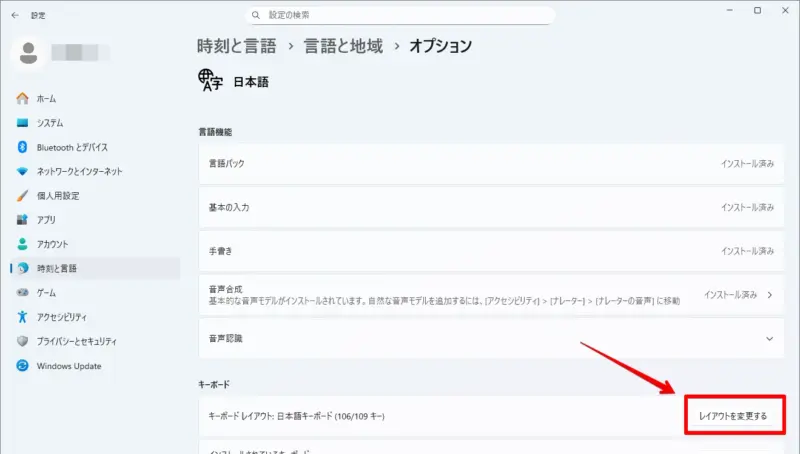
「ハードウェアキーボードレイアウトの変更」画面で「英語キーボード(101/102キー)」を選択し、「今すぐ再起動する」ボタンをクリックします。
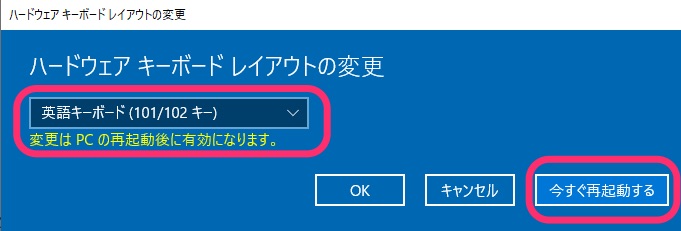
再起動すると英語配列として認識されます。
記号の入力
英語配列は日本語配列とアルファベット(A〜Z)と数字の配列は同じなのですが、記号の配列が大きく異なります。
下図の赤字部分が英語配列で日本語配列とは位置が異なる記号です。
よく使う記号は以下のように入力します。| 記号 | 入力方法 | 備考 | |
|---|---|---|---|
| _ | アンダーバー | SHIFT + – | –は0の右 |
| @ | アットマーク | SHIFT + 2 | |
| ¥ | 円マーク | \ | \はEnterの上 |
| \ | バックスラッシュ | \ | 日本語フォントでは「¥」と表示される (詳細は後述) |
| : | コロン | SHIFT + ; | ;はLの右 |
| = | イコール | = | =はBackspaceの左 |
| * | アスタリスク | SHIFT + 8 | |
| ~ | チルダ | SHIFT + ` | `は1の左 |
| ” | ダブルクォーテーション | SHIFT + , | ,はEnterの左 |
| | | 縦棒 | SHIFT + | \はEnterの上 |
バックスラッシュ(\)についてはUSキーボードも日本語キーボードも関係なく日本語Windowsでは円マーク(¥)として表示される問題があります。
日本語の入力
日本語キーボードであれば全角/半角で日本語入力と英語入力を切り替えます。
しかし、USキーボードにはその全角/半角がありません。
ではどうやって切り替えるのかというと、標準ではAlt+`です。
`は1の左にあります。
ただ、入力切り替えは頻繁に使うのにAlt+`はあまり押しやすくはありません。
そのためか標準以外の方法も用意されています。
標準以外の方法を使うには先程の「言語のオプション:日本語」画面で「Microsoft IME」をクリックします。
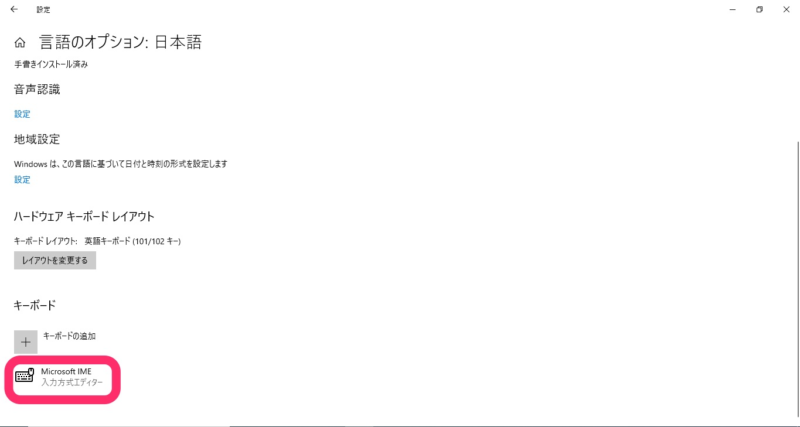
「オプション」ボタンをクリックします。
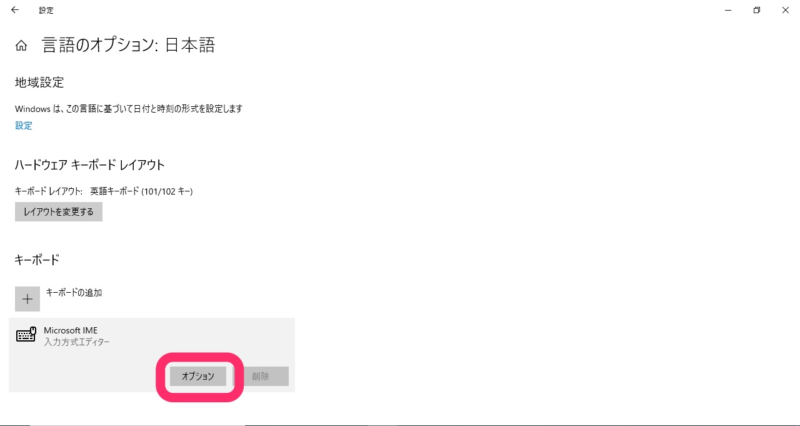
「キーとタッチのカスタマイズ」をクリックします。
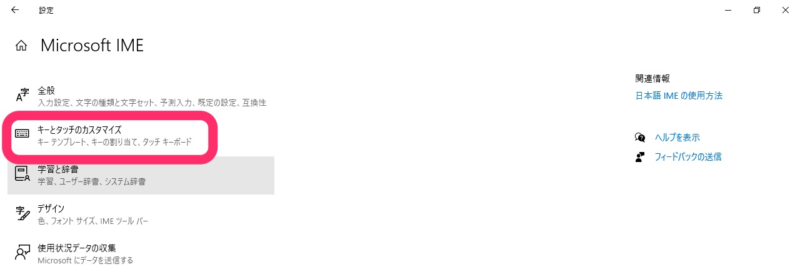
「各キーに好みの機能を割り当てる」を「オン」にし、「Ctrl + Space」か「Shift + Space」に「IME−オン/オフ」を設定します。
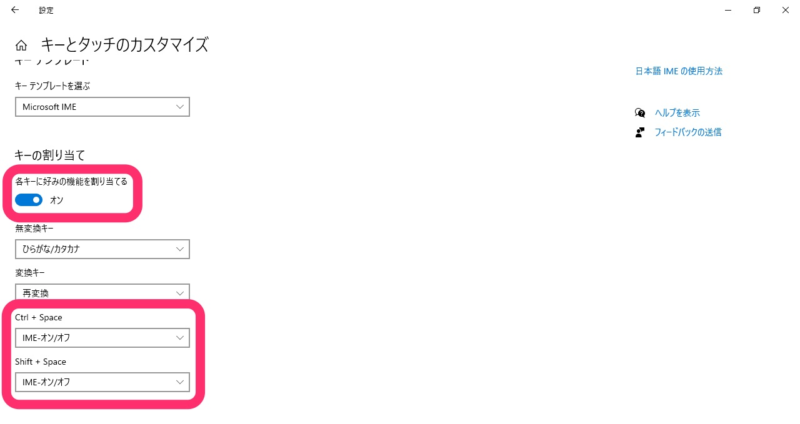
これでCtrl+スペースかShift+スペースで日本語入力と英語入力の切り替えができるようになります。
ちなみに画面には「無変換キー」と「変換キー」の設置もありますが、USキーボードにはそれらのキーがないため、何を設定しても無意味です。

コメント